Ajustar Nota Fiscal
| Sistema | SIPAC |
| Módulo | Almoxarifado |
| Usuários | Almoxarife |
| Perfil | Gestor Almoxarifado |
O cadastro de notas fiscais proporciona um maior controle dos produtos e serviços adquiridos através da Instituição - quando esta os solicita, todos os dados fornecidos são arquivados no sistema. Neste manual, explicaremos como ajustar os itens de uma nota fiscal. Esse ajuste é realizado quando o material recebido é diferente do material que consta em um item da nota fiscal.
Para ajustar uma nota fiscal, o usuário deverá acessar o SIPAC → Módulos → Almoxarifado → Estoque → Estoque → Nota Fiscal → Ajustar.
O sistema exibirá a tela que permite a Consulta de Notas Fiscais:
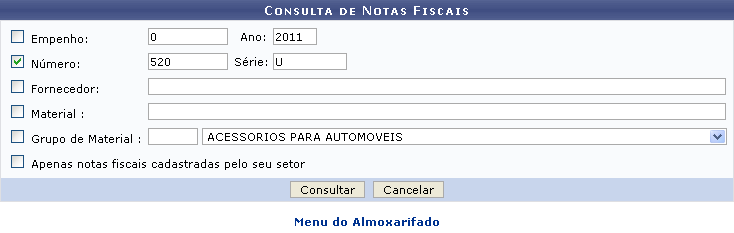
Preencha um ou mais dos seguintes campos para prosseguir com a busca:
- Empenho: Informe o número e o ano do empenho;
- Número: Informe o número da nota fiscal e a série a qual pertence;
- Fornecedor: Selecione o fornecedor, que será visualizado em uma lista exibida pelo sistema ao digitar as primeiras letras do nome do fornecedor;
- Material: Informe qual é o tipo do material que deseja consultar;
- Grupo de Material: Selecione o grupo do material a partir da lista disponível;
- Apenas notas fiscais cadastradas pelo seu setor: Escolha esta opção se desejar refinar os resultados por notas apenas do seu setor.
Caso desista de realizar a operação, clique em Cancelar e confirme a desistência na janela que será gerada posteriormente. Esta mesma função será válida sempre que a opção estiver presente.
Clique em Almoxarifado se desejar retornar à página inicial do módulo. Esta operação é válida para todas as telas que apresentem esta função.
Exemplificaremos a busca com a nota fiscal Número 520 e Série: U. Clique em Consultar para visualizar o resultado da busca, que será exibido conforme figura abaixo:
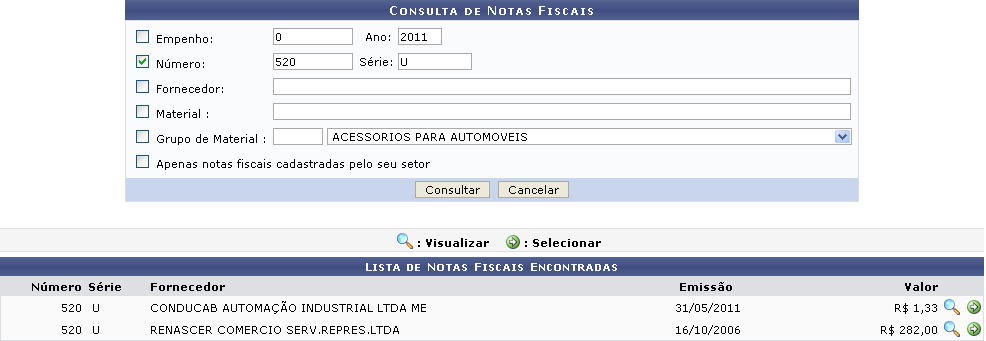
A partir desta tela, é possível Visualizar e Selecionar uma nota fiscal para ajuste. Para exemplificar essas ações, utilizaremos a nota 573 - U - CONDUCAB AUTOMAÇÃO INDUSTRIAL LTDA ME - 31/05/2011 - R$ 1,33.
Para Visualizar a nota fiscal, clique na Lupa. A seguinte tela será gerada:
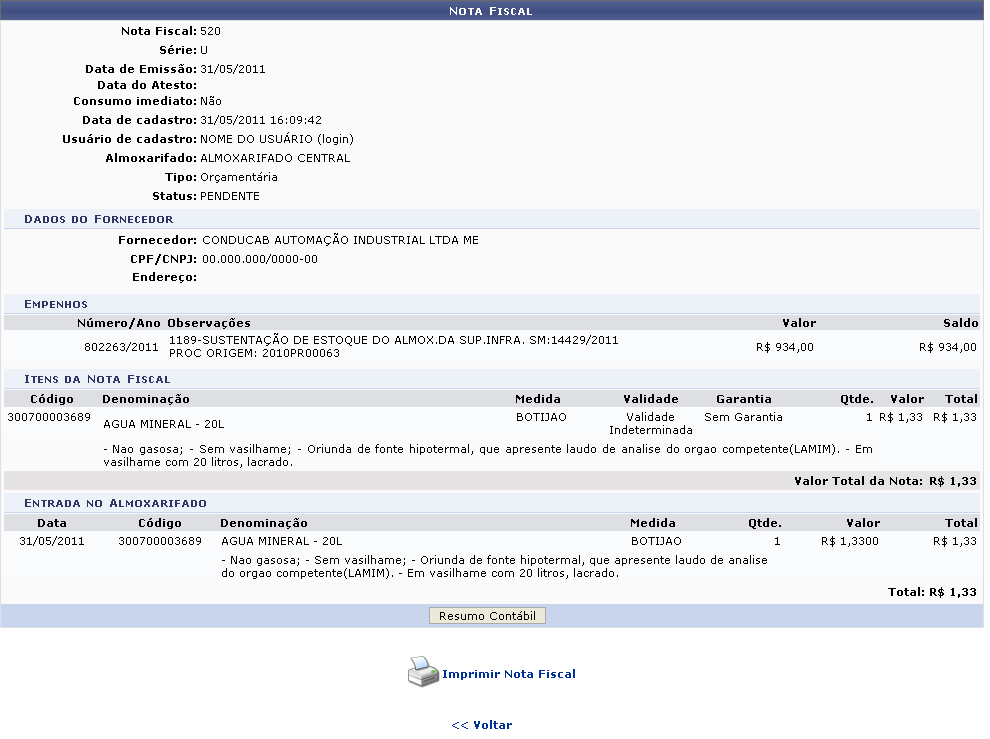
Para retornar à tela anterior, clique em Voltar.
Clique em Resumo Contábil e o sistema disponibilizará o Resumo Contábil de Material.
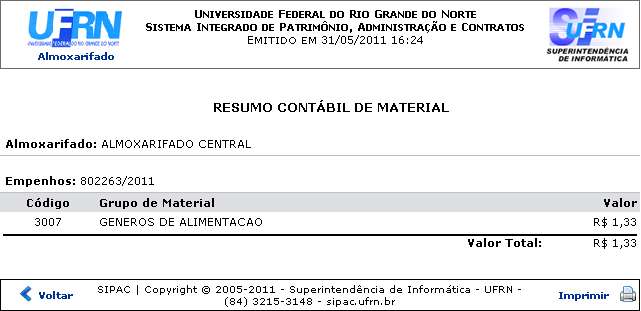
Caso deseje retornar à página inicial do Menu do Almoxarifado, clique em Almoxarifado.
Para retornar à tela anterior, clique em Voltar. Esta ação é válida para todas as telas em que estiver presente.
Se desejar realizar a impressão deste documento, clique em Imprimir.
Retornando para a tela de dados da Nota Fiscal, ainda será possível visualizar o formato de impressão da página. Para isso, clique em Imprimir Nota Fiscal. A seguinte tela será gerada:
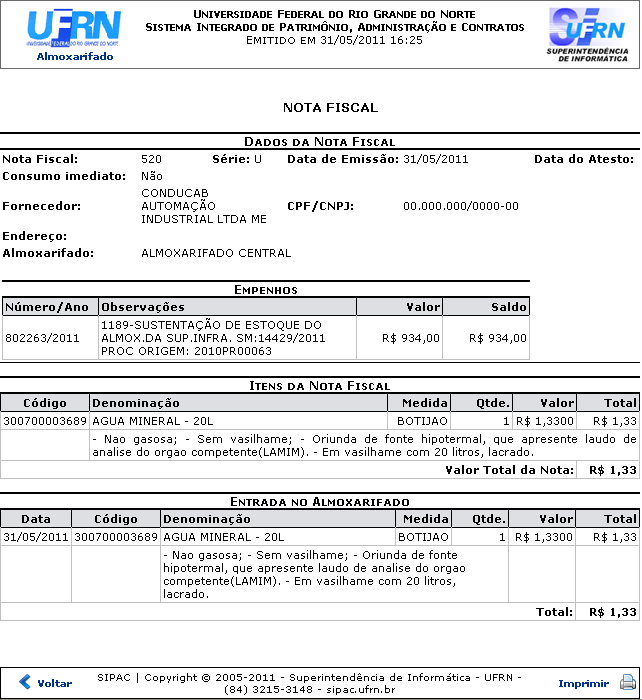
Caso deseje retornar à página inicial do Menu do Almoxarifado, clique em Almoxarifado.
Para retornar à tela anterior, clique em Voltar.
Se desejar realizar a impressão deste documento, clique em Imprimir.
De volta à Lista de Notas Fiscais Encontradas, escolha a nota fiscal para a qual deseja realizar ajuste nos itens e clique no ícone da Seta para selecioná-la.
Será exibida a tela de Itens da Nota Fiscal:
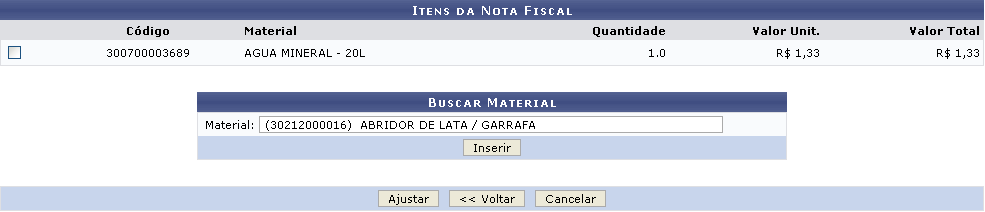
Clique em Voltar para retornar à página anterior. Essa função será a mesma para todas as telas onde ela for disponibilizada.
Na função Buscar Material, é preciso que o usuário procure pelo material que deseja fazer o ajuste. Para isso, deve ser informado o nome do material ou o código para que o sistema disponibilize uma lista contendo o item a ser inserido. Exemplificaremos com o Material de código 30212000016. Após localizá-lo, clique em Inserir e o sistema carregará a seguinte tela:
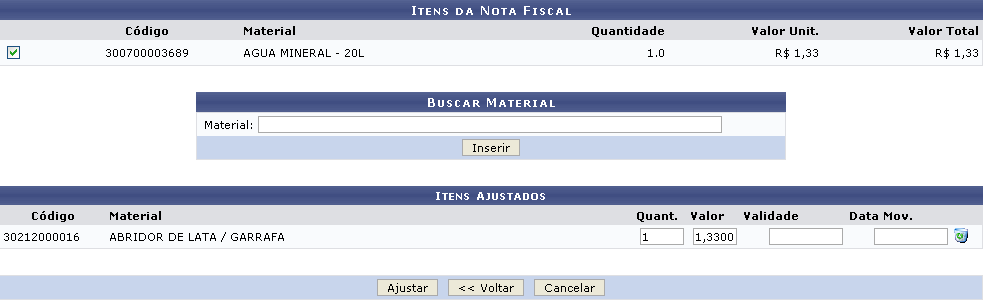
Em Itens da Nota Fiscal, é necessário selecionar ao menos um item da nota para ser ajustado. Em seguida, informe o material correto no campo Itens Ajustados. Preencha os campos relativos às informações sobre o material, Valor, Quant., Validade e Data Mov.
Se achar necessário, clique na Lixeira para remover o item da lista.
Terminadas as alterações, clique em Ajustar. O sistema exibirá a mensagem de sucesso: Operação Realizada com Sucesso.
Bom Trabalho!
Dúvidas? Entre em contato com o nosso suporte através do email: helpdesk@proinfra.uema.br.
<< Voltar para a página: Módulo de Almoxarifado